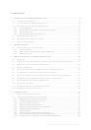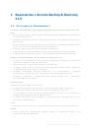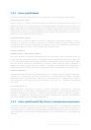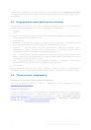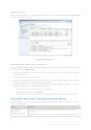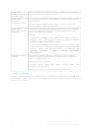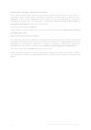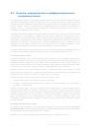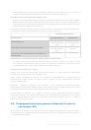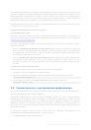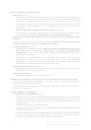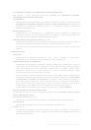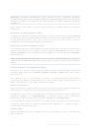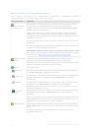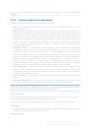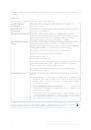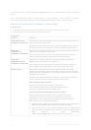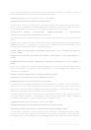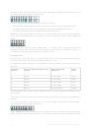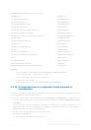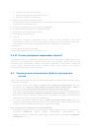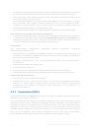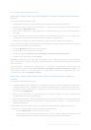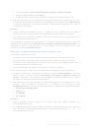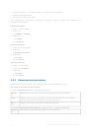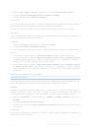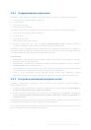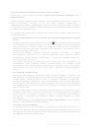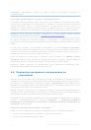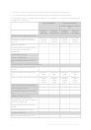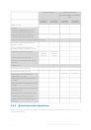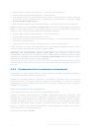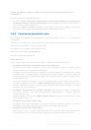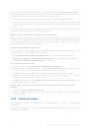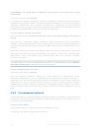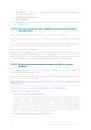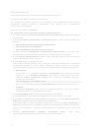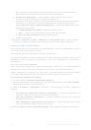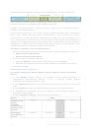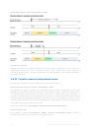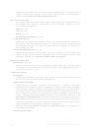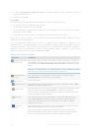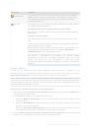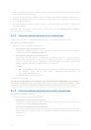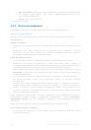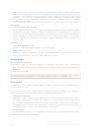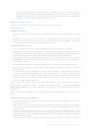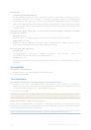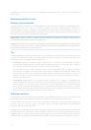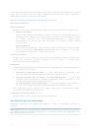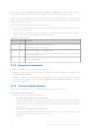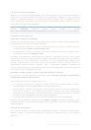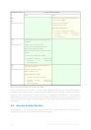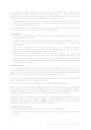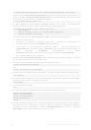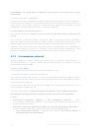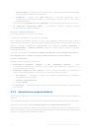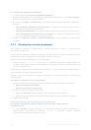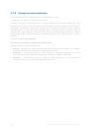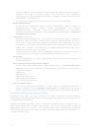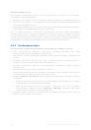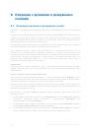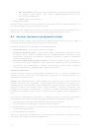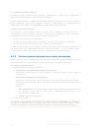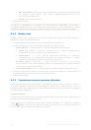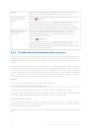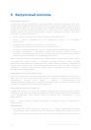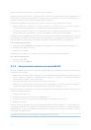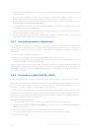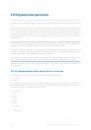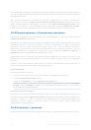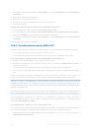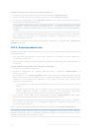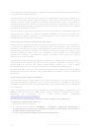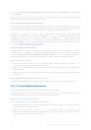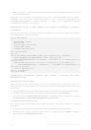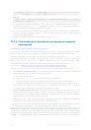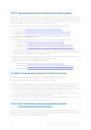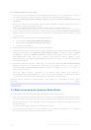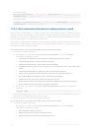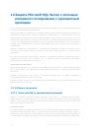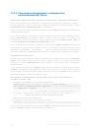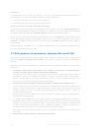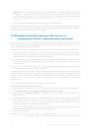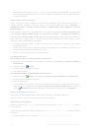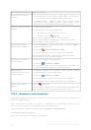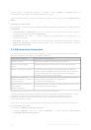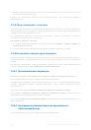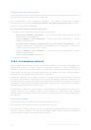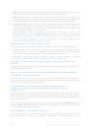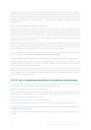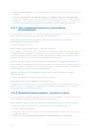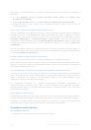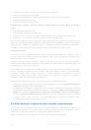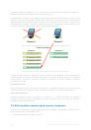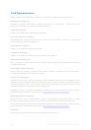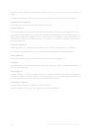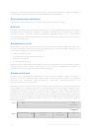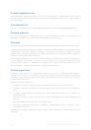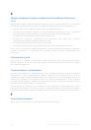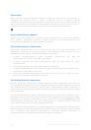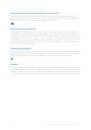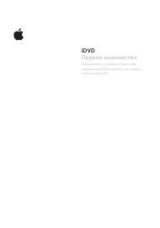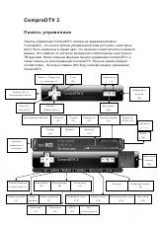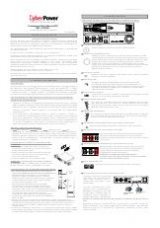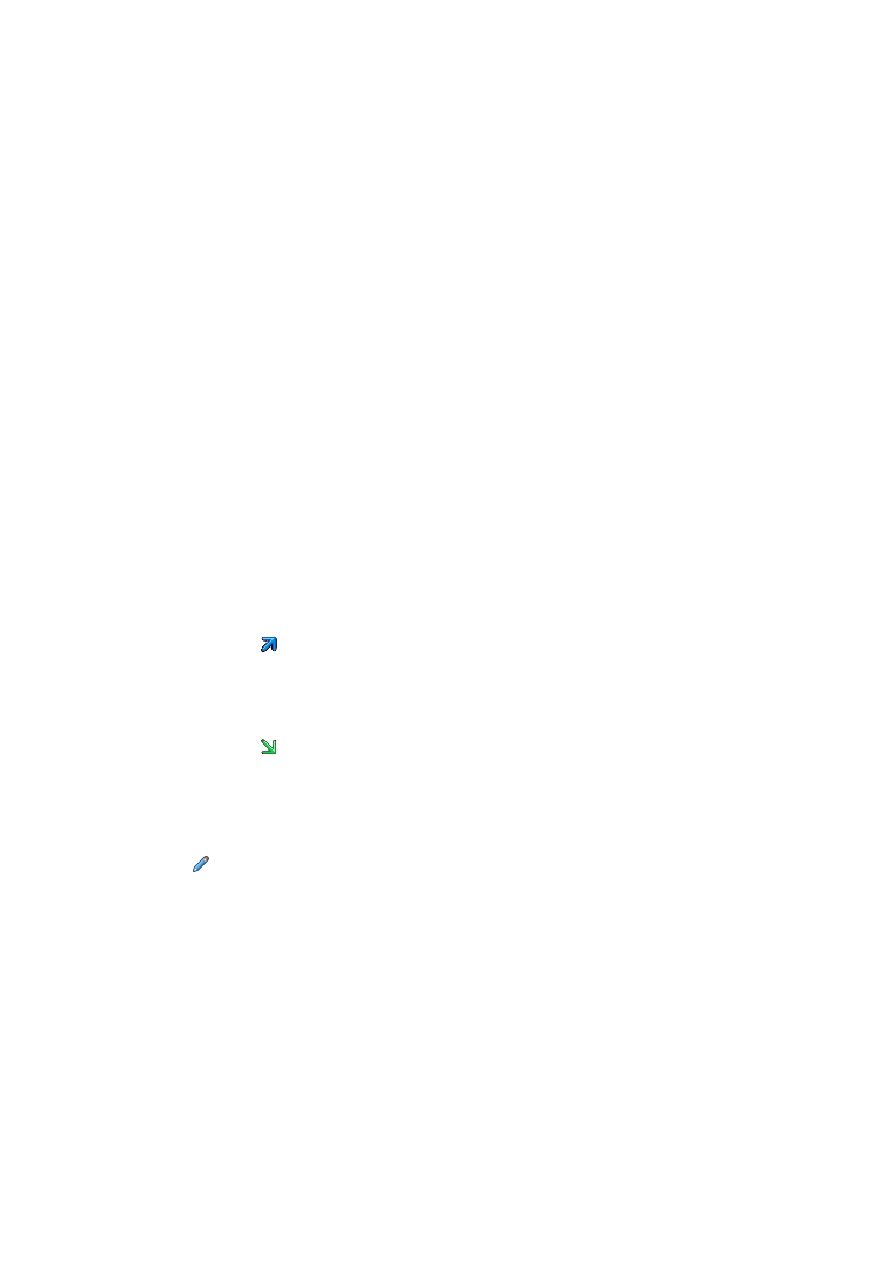
271
Copyright © Acronis International GmbH, 2002-2013
Необходимо использовать один и тот же план резервного копирования на нескольких
машинах. Экспортируйте этот план с одной из машин и разверните его как файл (стр. 274)
на других машинах.
Исправление учетных данных
Перед экспортом плана резервного копирования, который затем будет импортирован на
другую машину, проверьте учетную запись, под которой запускается план (Изменить >
Параметры плана > Показать учетные данные, комментарии, метку задания > Учетные
данные плана).
План успешно запустится на другой машине, если значение параметра Учетные данные плана
либо учетные данные службы Acronis, либо Запустить от имени: ... (текущий пользователь).
Если параметр Учетные данные плана содержит определенную учетную запись пользователя,
план запустится, только если на машине присутствует идентичная учетная запись. Таким
образом, может потребоваться следующее:
Создайте учетную запись с такими же учетными данными на машине, куда будет
импортирован план.
Измените учетные данные в файле экспорта перед импортом. Подробные сведения см. в
разделе Изменение файла экспорта (стр. 271).
Измените учетные данные после импорта плана.
Необходимые шаги
Как экспортировать план резервного копирования
1.
Выберите план резервного копирования в представлении Планы и задания резервного
копирования.
2.
Нажмите кнопку
Экспорт.
3.
Укажите путь и имя файла экспорта.
4.
Подтвердите выбор.
Как импортировать план резервного копирования
1.
Нажмите кнопку
Импорт в представлении Планы и задания резервного копирования.
2.
Укажите путь и имя файла экспорта.
3.
Подтвердите выбор.
4.
Если необходимо изменить только что импортированный план резервного копирования,
выберите его в представлении Планы и задания резервного копирования и нажмите
кнопку
Изменить. Внесите необходимые изменения и нажмите кнопку Сохранить.
Изменение файла экспорта
Файл экспорта имеет формат XML и может быть изменен в текстовом редакторе.
Здесь показано, как сделать некоторые полезные изменения.
Изменение учетных данных
В файле экспорта теги
<login>
включают имя пользователя, а теги
<password>
— пароль
пользователя.
Чтобы изменить учетные данные, измените теги
<login>
и
<password>
в соответствующих
разделах:
учетные данные плана — раздел
<plan><options><common_parameters>
;